一、准备工具
准备VMware15版本,准备CentOS-7,
安装VMware15并破解成功后,查看网络应该出现VMnet8的网卡,如果没有,在虚拟机网络编辑中还原默认设置,关闭windows防火,排除可能的干扰因素,个别情况还没有虚拟网卡,可以考虑重装一个win10系统

二、VMware网络设置
NAT网络-适合单机设置
桥接网络-适合多台电脑联机测试
这里我们使用NAT网络,VMware15安装好默认有两个虚拟网卡,我移除了一个,原因见后面问题处理
编辑–虚拟网络编辑器

设置自己合适的网段
完成,应用–确定
启动虚拟机,关闭防火墙,暂时关闭和永久关闭都执行
查看防火墙状态
systemctl status firewalld
暂时关闭防火墙
systemctl stop firewalld
永久关闭防火墙
systemctl disable firewalld
手动设置虚拟机ip地址,确保在设置的网段内,这里我结合自己的网段设置了192.168.126.130

用windows命令行,ping虚拟机的ip地址,如果连接成功,证明设置完毕
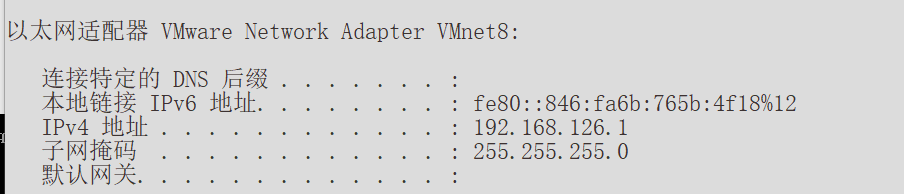

三、可能存在的问题
1.IP地址设置不成功
IP地址设置以后,仍然联不通,重新查询IP地址发现自动变回windows主机所在的网段,
解决办法
删除虚拟机其他网卡,只保留VMnet8,后续再有需要也可以继续添加,选择 应用–确定

选择 虚拟机–设置–网络适配器,自定义特定虚拟网络

重启虚拟机,重新设置ip,查询ip,用windows命令行ping虚拟机ip,可以发现连接成功
现在的虚拟机只能连接内网,暂时解决IP地址不稳定的情况,还不能连接外网,后续我再继续完善如何连接外网






















 2837
2837











 被折叠的 条评论
为什么被折叠?
被折叠的 条评论
为什么被折叠?








